xmind格式怎么转换 xmind格式文件转换为PDF格式文件步骤
更新时间:2024-01-30 14:38:22作者:jiang
在数字化时代,人们经常需要将各种文件格式进行转换,以满足不同需求,而对于XMind格式文件转换为PDF格式文件,也是常见的需求之一。XMind是一种非常流行的思维导图软件,而PDF作为一种跨平台的文档格式,在共享和打印方面具有广泛应用。如何将XMind格式文件转换为PDF格式文件呢?下面将介绍一些简单的步骤,帮助您顺利完成转换过程。
方法如下:
1.首先打开XMind ZEN(思维导图软件)
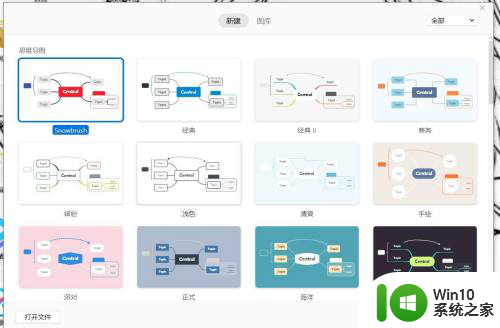
2.点击“打开文件”选择要转换为PDF的xmind格式文件,点击“打开”进入到XMind ZEN的界面
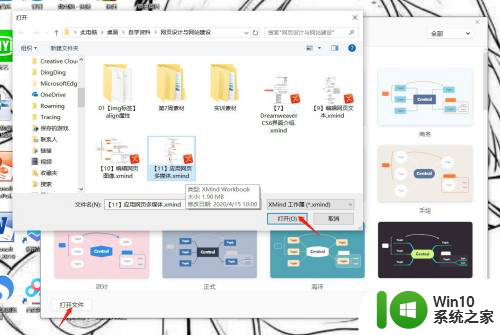
3.点击左上角的文件菜单 点击“文件”菜单下的“导出”选项,选择PDF选项点击

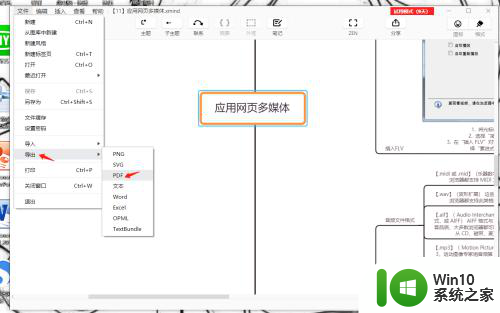
4.然后点击要保存到的文件夹,点击保存就可以了。然后可以在保存的文件夹中找到已转换为PDF的文件
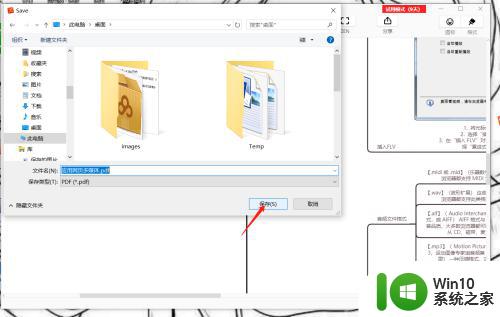
以上就是关于xmind格式如何转换的全部内容,如果有遇到相同情况的用户,可以按照以上方法来解决。
xmind格式怎么转换 xmind格式文件转换为PDF格式文件步骤相关教程
- wps表格格式怎么转换成pdf wps表格格式转换成pdf步骤
- amr格式转换为mp3格式的步骤 amr文件转换成mp3的软件
- wpsdocx格式怎么转换为trtf格式 wps文档怎么转换为trtf格式
- CAD转PDF的方法及步骤详解 如何将CAD文件转换为PDF格式
- 怎么把ncm转换成mp3格式 NCM格式转换为MP3格式步骤
- 格式工厂怎么将其他格式音频文件转换成mp3格式 格式工厂转换MP3的步骤和操作方法
- wps怎样转换别的格式 wps怎样将文件转换为其他格式
- 怎么把图片转为jpg格式文件 图片转换为JPG格式的方法
- 照片转换为jpg格式的步骤 如何将照片转换为jpg文件
- pef转换xlt格式的最佳方法 PDF转换成XLT格式的步骤和方法
- 将ceb文件转换成pdf格式的设置方法 如何将ceb文件转换成pdf格式
- 怎样转换音乐格式mp3 如何将音乐文件转换成mp3格式
- U盘装机提示Error 15:File Not Found怎么解决 U盘装机Error 15怎么解决
- 无线网络手机能连上电脑连不上怎么办 无线网络手机连接电脑失败怎么解决
- 酷我音乐电脑版怎么取消边听歌变缓存 酷我音乐电脑版取消边听歌功能步骤
- 设置电脑ip提示出现了一个意外怎么解决 电脑IP设置出现意外怎么办
电脑教程推荐
- 1 w8系统运行程序提示msg:xxxx.exe–无法找到入口的解决方法 w8系统无法找到入口程序解决方法
- 2 雷电模拟器游戏中心打不开一直加载中怎么解决 雷电模拟器游戏中心无法打开怎么办
- 3 如何使用disk genius调整分区大小c盘 Disk Genius如何调整C盘分区大小
- 4 清除xp系统操作记录保护隐私安全的方法 如何清除Windows XP系统中的操作记录以保护隐私安全
- 5 u盘需要提供管理员权限才能复制到文件夹怎么办 u盘复制文件夹需要管理员权限
- 6 华硕P8H61-M PLUS主板bios设置u盘启动的步骤图解 华硕P8H61-M PLUS主板bios设置u盘启动方法步骤图解
- 7 无法打开这个应用请与你的系统管理员联系怎么办 应用打不开怎么处理
- 8 华擎主板设置bios的方法 华擎主板bios设置教程
- 9 笔记本无法正常启动您的电脑oxc0000001修复方法 笔记本电脑启动错误oxc0000001解决方法
- 10 U盘盘符不显示时打开U盘的技巧 U盘插入电脑后没反应怎么办
win10系统推荐
- 1 萝卜家园ghost win10 32位安装稳定版下载v2023.12
- 2 电脑公司ghost win10 64位专业免激活版v2023.12
- 3 番茄家园ghost win10 32位旗舰破解版v2023.12
- 4 索尼笔记本ghost win10 64位原版正式版v2023.12
- 5 系统之家ghost win10 64位u盘家庭版v2023.12
- 6 电脑公司ghost win10 64位官方破解版v2023.12
- 7 系统之家windows10 64位原版安装版v2023.12
- 8 深度技术ghost win10 64位极速稳定版v2023.12
- 9 雨林木风ghost win10 64位专业旗舰版v2023.12
- 10 电脑公司ghost win10 32位正式装机版v2023.12